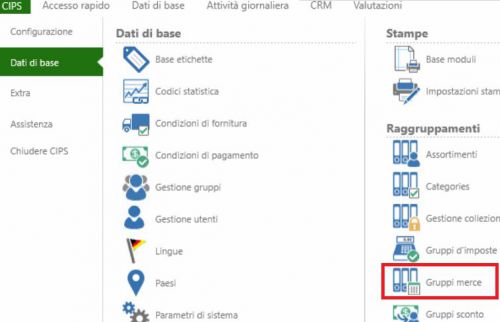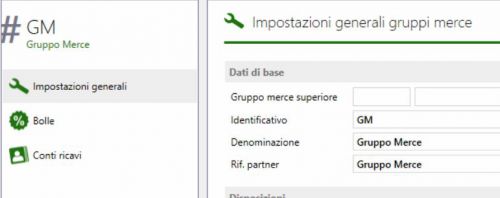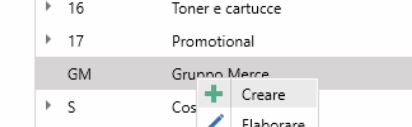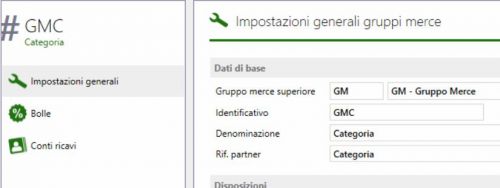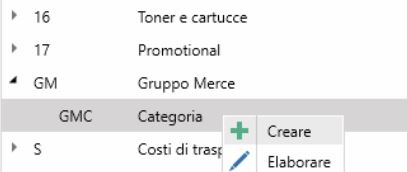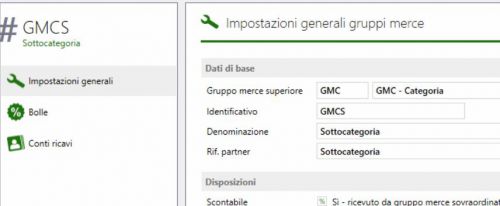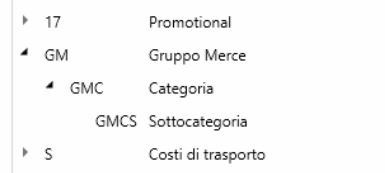Differenze tra le versioni di "CIPS - Gruppi Merce"
Jump to navigation
Jump to search
(Creata pagina con "Per creare un nuovo gruppo merceologico bisogna andare su <i>CIPS > Dati di base > Gruppi merce</i> 500px") |
|||
| (5 versioni intermedie di 2 utenti non mostrate) | |||
| Riga 1: | Riga 1: | ||
| − | Per creare un nuovo gruppo merceologico bisogna andare su <i>CIPS > Dati di base > Gruppi merce</i> | + | Per creare un nuovo <u>gruppo merceologico</u> bisogna andare su <i>[[CIPS]] > Dati di base > Gruppi merce</i> |
[[image:CIPS gruppi merce1.JPG |500px]] | [[image:CIPS gruppi merce1.JPG |500px]] | ||
| + | |||
| + | |||
| + | Cliccare sul pulsante [[image:CIPS gruppi merce2.JPG |50px]] per aggiungere un nuovo gruppo. | ||
| + | |||
| + | Inserire le informazioni anagrafiche come riportato nell'immagine e salvare. | ||
| + | |||
| + | [[image:CIPS gruppi merce3.JPG |500px]] | ||
| + | |||
| + | |||
| + | Una volta fatto questo proseguiamo andando a creare le <u>categorie</u>. | ||
| + | |||
| + | Perciò cliccare <i>creare</i> col tasto destro sul nuovo record. | ||
| + | |||
| + | [[image:CIPS gruppi merce4.JPG |500px]] | ||
| + | |||
| + | |||
| + | Inserire le informazioni anagrafiche della categoria. | ||
| + | |||
| + | [[image:CIPS gruppi merce5.JPG |500px]] | ||
| + | |||
| + | |||
| + | Per creare nuove <u>sottocategorie</u>, ripetere l'operazione di creazione sopraindicata. | ||
| + | |||
| + | [[image:CIPS gruppi merce6.JPG|500px]] | ||
| + | |||
| + | [[image:CIPS gruppi merce7.JPG|500px]] | ||
| + | |||
| + | |||
| + | Di seguito l'alberatura appena creata. | ||
| + | |||
| + | [[image:CIPS gruppi merce8.JPG|500px]] | ||
| + | |||
| + | <div id="BackToTop" class="noprint" style="background-color:#DDEFDD; position:fixed; | ||
| + | bottom:32px; left:2%; z-index:9999; padding:0; margin:0;"><span style="color:blue; | ||
| + | font-size:8pt; font-face:verdana,sans-serif; border:0.2em outset #ceebf7; | ||
| + | padding:0.1em; font-weight:bolder; -moz-border-radius:8px; "> | ||
| + | [[#top| Back to the Top ]]</span></div> | ||
| + | |||
| + | [[Category:CIPS]] | ||
Versione attuale delle 13:46, 19 mar 2021
Per creare un nuovo gruppo merceologico bisogna andare su CIPS > Dati di base > Gruppi merce
Cliccare sul pulsante 
Inserire le informazioni anagrafiche come riportato nell'immagine e salvare.
Una volta fatto questo proseguiamo andando a creare le categorie.
Perciò cliccare creare col tasto destro sul nuovo record.
Inserire le informazioni anagrafiche della categoria.
Per creare nuove sottocategorie, ripetere l'operazione di creazione sopraindicata.
Di seguito l'alberatura appena creata.